
КАТЕГОРИИ:
Архитектура-(3434)Астрономия-(809)Биология-(7483)Биотехнологии-(1457)Военное дело-(14632)Высокие технологии-(1363)География-(913)Геология-(1438)Государство-(451)Демография-(1065)Дом-(47672)Журналистика и СМИ-(912)Изобретательство-(14524)Иностранные языки-(4268)Информатика-(17799)Искусство-(1338)История-(13644)Компьютеры-(11121)Косметика-(55)Кулинария-(373)Культура-(8427)Лингвистика-(374)Литература-(1642)Маркетинг-(23702)Математика-(16968)Машиностроение-(1700)Медицина-(12668)Менеджмент-(24684)Механика-(15423)Науковедение-(506)Образование-(11852)Охрана труда-(3308)Педагогика-(5571)Полиграфия-(1312)Политика-(7869)Право-(5454)Приборостроение-(1369)Программирование-(2801)Производство-(97182)Промышленность-(8706)Психология-(18388)Религия-(3217)Связь-(10668)Сельское хозяйство-(299)Социология-(6455)Спорт-(42831)Строительство-(4793)Торговля-(5050)Транспорт-(2929)Туризм-(1568)Физика-(3942)Философия-(17015)Финансы-(26596)Химия-(22929)Экология-(12095)Экономика-(9961)Электроника-(8441)Электротехника-(4623)Энергетика-(12629)Юриспруденция-(1492)Ядерная техника-(1748)
Анализ данных в Excel
|
|
|
|
Фиксация направлений и поглотителей времени
Время на работу по какому-либо важному энергоемкому аспекту деятельности фиксируется так же, как и время на «слоновую задачу». Например, если вам хочется увильнуть от звонков новым клиентам и «спрятаться» за бумажную работу – включайте секундомер каждый раз, когда звоните клиенту. Либо, например, вам трудно заставить себя заниматься бумажной бюрократической работой, хотя она необходима. Точно так же включайте секундомер и таким образом мотивируйте себя выполнить эту работу. Можете установить норматив: например, не менее часа в день на звонки новым клиентам или на оформление документов.
Аналогично можно контролировать время, затрачиваемое на поглотители. Например, вы отметили для себя, что тратите много времени на мелкие прерывания со стороны коллег или подчиненных. Заведите в дневнике запись «Поглотитель: мелкие прерывания» и включайте секундомер каждый раз, когда вас оторвали от дела. Можете делать это демонстративно – многие коллеги видят и, что называется, проникаются. Но главное то, что это полезнейшая информация и мотивация для вас.
Вот некоторые типичные поглотители, которые бывает полезно отследить таким образом:
– явно неполезные разговоры;
– отвлечения, вызванные внутренними причинами, когда трудно заставить себя сосредоточиться на важном деле;
– мелкие внешние прерывания от подчиненных и коллег;
– работа, которую вы могли делегировать, но сделали сами.
Мы фиксируем в разделе «Дневник» расходы времени на крупное дело, либо важное направление, либо «любимый» поглотитель. Сам по себе процесс фиксации уже полезен, мотивирует нас выделять на главное дело больше времени. Но наибольшую пользу мы получим, если проанализируем записанную информацию.
|
|
|
Для этого необходимо скопировать данные в Excel, предварительно их подготовив. Мы настроим специальное пользовательское представление в папке «Дневник», в которое будут отбираться только интересующие нас записи. Рассмотрим создание такого представления на примере дела-«слона».
1. Перейдите в раздел «Дневник».
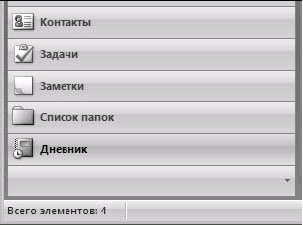
2. В меню Сервис/Настройка на вкладке «Команды» выберите в левой колонке пункт «Дополнительно», затем из правой колонки возьмите мышкой кнопки «Текущее представление» и «Определить представления» и перетащите их на панель инструментов в верхней части экрана.
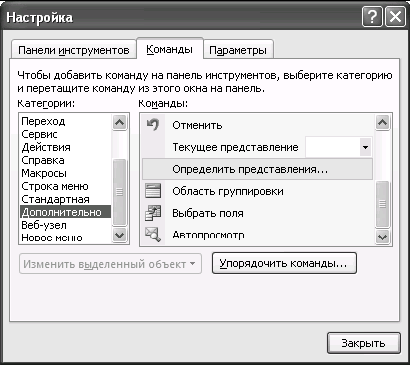
3. Закройте все меню и нажмите на панели инструментов кнопку «Определить представления», которую вы только что туда перетащили.

4. В появившейся таблице нажмите «Создать».
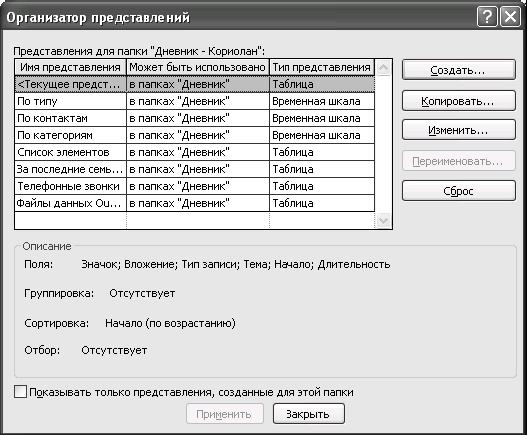
5. Введите название представления: «Анализ дела-«слона». Нажмите «ОК».
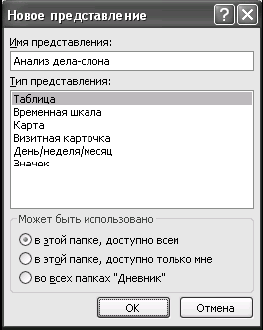
6. В появившемся меню «Настройка представления» выберите пункт «Отбор».
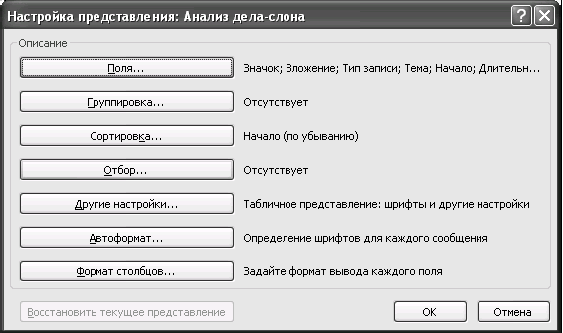
7. Введите ключевое слово вашего «слона» в поле «Искать текст», а место поиска ограничьте полем темы.
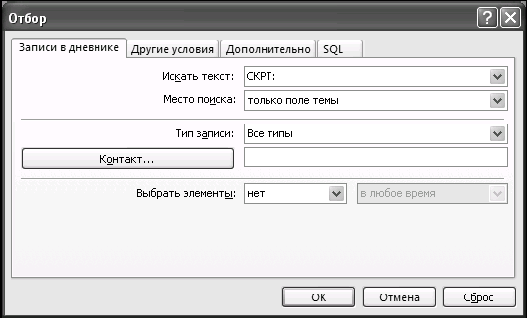
8. Нажмите «ОК» во всех меню.
Теперь, чтобы отобрать все дневниковые записи, касающиеся нашего «слона», достаточно в меню «Текущее представление» на панели инструментов вместо стандартного представления «По типу» выбрать настроенное нами представление «Анализ дела-«слона».
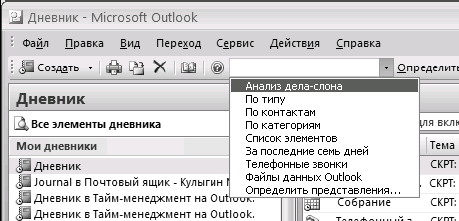
Настроим новое представление так, чтобы данные были пригодны для перенесения в Excel.
1. Зайдя в только что созданное представление «Анализ дела-«слона», кликните правой кнопкой мыши на сером заголовке «Начало» и выберите в контекстном меню пункт «Выбрать поля».
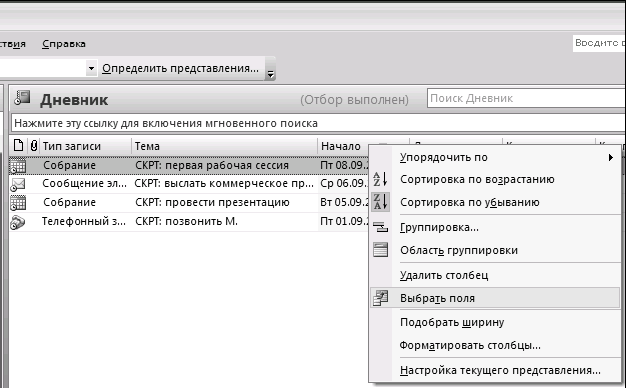
2. В появившемся списке «Выбор поля» выберите «Конец».
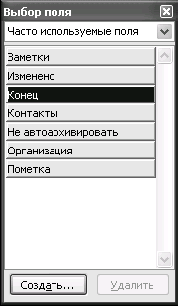
3. Вытащите его мышкой на панель заголовков полей и поместите справа от поля «Начало».
|
|
|
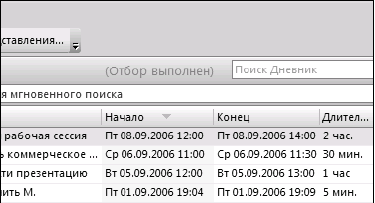
4. Снова кликните правой кнопкой мыши на заголовке поля «Начало» и выберите в контекстном меню пункт «Форматировать столбцы».

5. В появившемся окне «Формат столбцов» выберите формат типа «02.09.2006 19:12» (дата и время без дня недели).
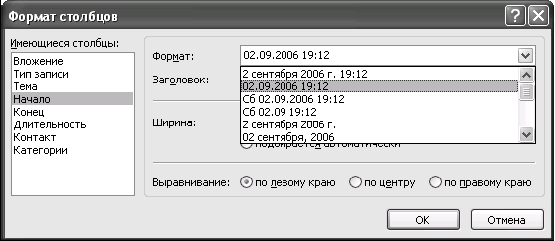
6. В том же окне из списка слева «Имеющиеся столбцы» выберите «Конец» и установите для него тот же формат.

7. Нажимайте «ОК» до закрытия всех окон.
Теперь у нас все готово для перенесения данных в Excel.
1. Кликните левой кнопкой мыши на значке в левой части любой из записей дневника и нажмите Ctrl+A («выделить все»), а затем Ctrl+C («скопировать все»).

2. Откройте чистый файл Excel и нажмите Ctrl+V («вставить скопированное»). Данные из дневника будут вставлены в Excel.
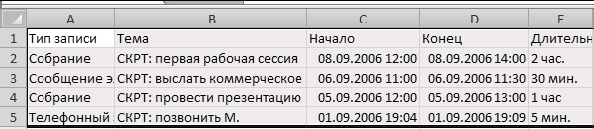
После того как наша информация появилась в Excel, с ней можно работать.
1. В колонке справа от той, в которую из Outlook скопировался столбец «Конец», введите формулу: ячейка равна ячейке из столбца «Конец» минус ячейка из столбца «Начало». На нижеследующем рисунке это означает: в ячейке H2 ввести формулу «=D2-C2». Таким образом мы вычислим длительность нашей дневниковой записи.
2. Кликните на этой ячейке с длительностью правой кнопкой мыши, выберите в появившемся меню «Формат ячеек».
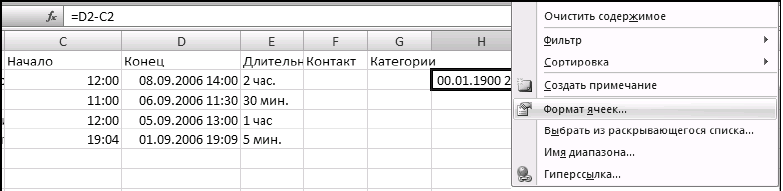
3. В появившемся окне выберите формат «Время – 13:30».
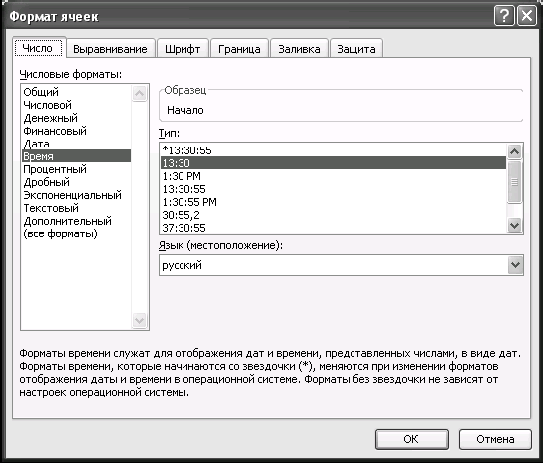
4. Скопируйте эту ячейку на весь столбец.
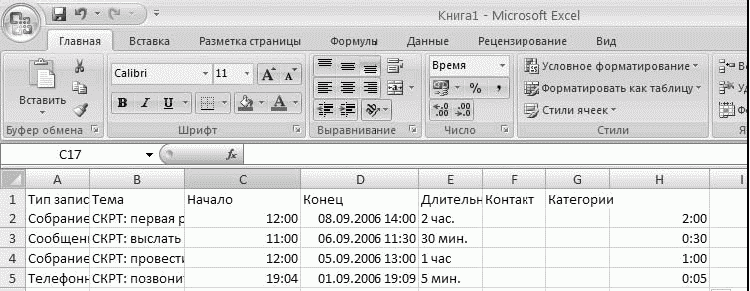
Итак, мы получили столбец (на рисунке – столбец Н), в котором вычисляется длительность каждой дневниковой записи. (К сожалению, воспользоваться для наших целей готовым столбцом «Длительность» из Outlook затруднительно, так как кроме цифр он содержит словесные обозначения единиц времени («час.», «мин.»), которые препятствуют автоматической обработке данных.)
Теперь с полученными данными можно делать все что угодно: суммировать, отслеживать подневную или понедельную динамику… Каждый день простым копированием данных из дневника в уже настроенную таблицу Excel вы будете получать обновленные данные по вашей работе над «слоном» и сравнивать общее потраченное время с желаемым.
При этом, что очень важно, на основе данных дневника вы будете точнее знать примерное или среднее количество времени, требуемое на разные задачи. Практика показывает, что даже задачи творческого характера, труднопредсказуемые, вы будете планировать и бюджетировать гораздо более реалистично, имея опыт их хронометража.
|
|
|
|
|
|
|
|
Дата добавления: 2015-06-04; Просмотров: 663; Нарушение авторских прав?; Мы поможем в написании вашей работы!